Cuando el PC empieza a darte problemas de software, hay ocasiones en las que no nos queda más remedio que tomar soluciones drásticas. Formatear el PC siempre es una opción, pero antes de ello siempre puedes intentar restaurar el sistema o, como vamos a ver hoy, restaurar el sistema a los valores de fábrica.
Puede que tu PC ya funcione demasiado lento, que te haya entrado un virus u otro tipo programa malicioso y no encuentras otra solución que no implique empezar de cero y, por tanto, restaurar los valores de fábrica del ordenador como solución a un problema mayor. Y es que a veces es mucho mejor dejar las cosas tal y como estaban en un inicio, es decir, hacer borrón y cuenta nueva.
En este tutorial os vamos a explicar cómo resetear el sistema a los valores de fábrica, siempre y cuando utilices sistema operativo Windows para ello. A continuación vamos a enseñarte cómo hacerlo de la manera más fácil y rápida posible, sin embargo, asegúrate previamente de que tengas hecha una copia de seguridad de todos los archivos que no quieras perder, ya que se borrará todo el contenido en el disco duro salvo que hayas tenido la precaución de separar las particiones de arranque y de almacenamiento.
Si tu PC tiene esta configuración con varias unidades o particiones separadas donde metes en una el sistema operativo y las aplicaciones y en otra la información, archivos y documentos, entonces la copia de seguridad no es tan necesaria ya que solo tocaremos esa unidad desde la que trabaja Windows. Aunque si tienes respaldo de todo mejor que mejor, no sea que cometas algún fallo en la restauración y acabes por acordarte de no haber tomado medidas.
¿Por qué volver a los valores de fábrica?
Muchas veces instalamos y desinstalamos tantos programas que estos dejan en el disco duro una cantidad de residuos que son incluso difíciles de eliminar a la hora de desinstalar los programas, por lo que es mucho más eficiente volver a los valores de fábrica. Por ejemplo, carpetas de configuración desperdigadas por el disco, archivos en el registro sin eliminar, temporales que Windows no ha indexado y que están ahí ocupando espacio.

Es decir, lo que buscamos es eliminar todas las rémoras que se han ido acumulando con meses e incluso años de uso y que afectan al rendimiento diario de nuestro ordenador. Sin embargo, el tiempo que tardaríamos en diagnosticar y eliminar a cada una de ellas sería demasiado alto y es más eficiente volver a los valores de fábrica. De paso os recordamos que no tengáis en el sistema ninguna aplicación que sepáis que no vais a usar de manera periódica. Precisamente las aplicaciones de «por si acaso» puede que estén funcionando en segundo plano y luego sean difíciles de desinstalar, especialmente las de dudosa procedencia.
Sea por ganar rendimiento, por recuperar el almacenamiento perdido o por un problema cuya solución sea el volver a los valores de fábrica, te vamos a explicar a continuación una serie de métodos para poder hacerlo.
Resetea a los valores de fábrica con Windows
Dentro del propio sistema operativo Windows hay una manera de restaurar el sistema a los valores de fábrica. Esta es la opción más sencilla de realizar y, por tanto, si eres un usuario novel entonces te recomendamos usar este método. Eso sí, no lo hagas para solucionar problemas de arranque, ya que para que este funcione hace falta que el PC siga «funcionando», o al menos que sea capaz de arrancar el sistema operativo.
- Para ello, debemos ir a Configuración.
- Ahora vamos a pulsar la tecla Windows, o hacer clic en el icono equivalente en la barra de tareas.
- Dentro del menú que desplegará, seleccionamos la rueda dentada y en su interior nos aparecer el menú de configuración.
- Desde ahí vamos a Actualización y seguridad⇾ Recuperación.
- Bajo el apartado «Restablecer este PC», tienes el botón «Comenzar» que iniciará este proceso.
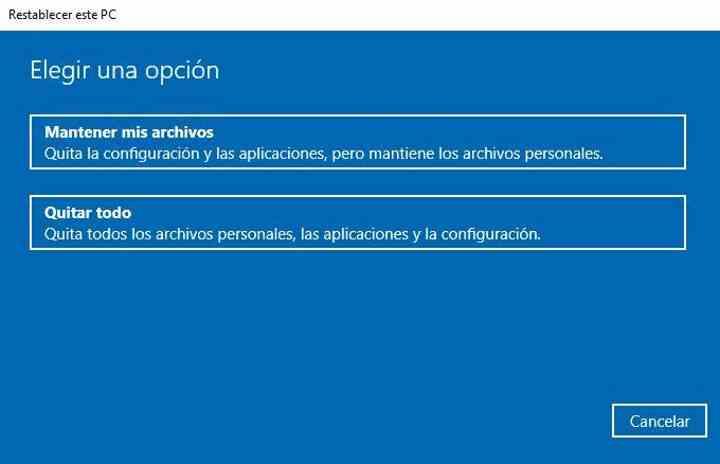
Cuando inicie el asistente, te dará a elegir si quieres mantener tus archivos o, en cambio, quitar todo. En ambas opciones se eliminarán las aplicaciones y sus archivos relacionados, pero el contenido de las carpetas de usuario como Descargas, Documentos, Imágenes y nuestro espacio de trabajo de cada uno se mantendrán. En cambio, si seleccionamos eliminar todo no se conservarán ni los datos de los usuarios ni nada.
¿Qué opción recomendamos?
Haz la copia de seguridad de las carpetas propias de cada cuenta y escoge seleccionar todo antes de pulsar cualquiera de las opciones. El motivo es que hay programas que acaban almacenando archivos de configuración en la carpeta documentos y estos podrían ser un problema a posteriori. Eso sí, asegúrate de ponerlo antes todo a buen recaudo. En algunos casos, incluso, podrías tener que recurrir a decirla al SO que haga visibles esos archivos porque en ocasiones están ocultos y no son fácilmente accesibles.
Una vez seleccionada la opción correspondiente el sistema se reiniciará y tan solo tendremos que seguir el asistente habitual para finalizar el proceso. Cuando termine únicamente tendremos Windows instalado. Sin nada más, así que ten a mano todas las aplicaciones necesarias que utilizas habitualmente en tu día a día, bien se trate del trabajo o de cualquier otra actividad personal, para volverlas a instalar.
Valores de fábrica con «Comienzo de cero»
Otra opción que tenemos es reinstalar Windows, algo que podemos hacer de manera automática desde una de las opciones del mismo sistema operativo.
- Para ello debemos ir primero a Configuración.
- A continuación, busca la opción de Actualización y seguridad → Recuperación de nuevo para iniciar todo el proceso.
- Ahora tienes que seleccionar la opción que verás abajo del todo y que reza así: Más información sobre cómo empezar de cero con una instalación limpia de Windows.
- Aparecerá un mensaje diciendo que si queremos cambiar a Seguridad de Windows, a lo que debemos responder que sí.
- Se abrirá una nueva ventana, donde tendremos que pulsar sobre el botón Comenzar.
- Este proceso volverá a mostrar en pantalla un asistente que nos da a escoger distintas.
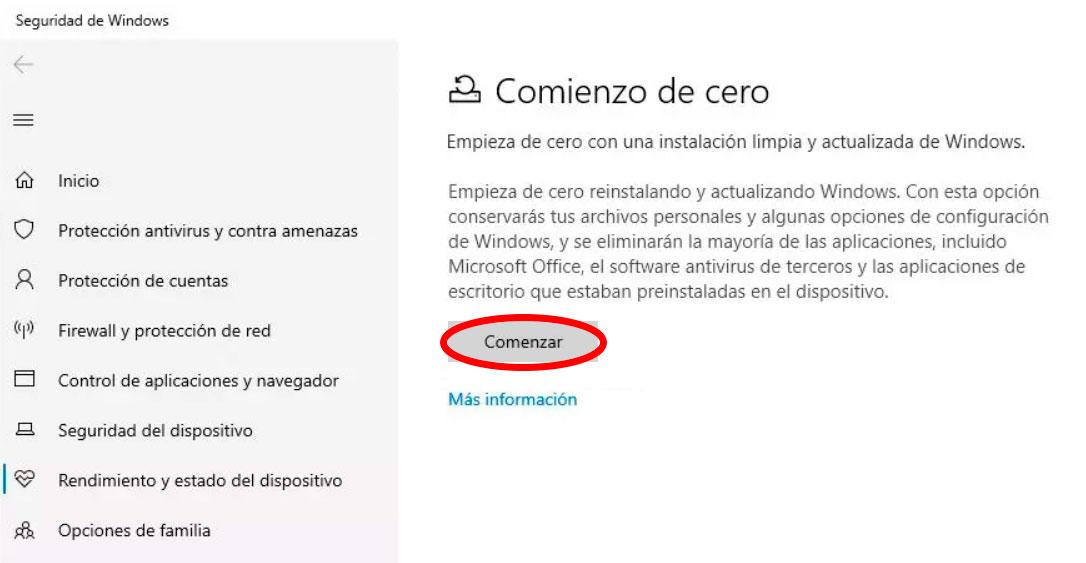
En comparación con la opción anterior, «Comienzo de cero» mantendrá siempre los archivos personales. Además, descargará e instalará automáticamente la última versión de Windows 10 (o Windows 11), por lo que es ideal para usuarios que tengan problemas con el sistema operativo.
Esta opción es buena si crees que has sobrecargado de programas tu PC, y lo quieres tener funcionando como el primer día con lo realmente necesario sin tener que perder el tiempo desinstalando uno por uno. Y eso sin contar con quete dejará el registro completamente renovado.
Restaurar el equipo con las opciones avanzadas de Windows
Finalmente, la otra opción que nos queda para restaurar el PC a los valores de fábrica, podremos utilizar las avanzadas de arranque de Windows.
- Para acceder a ello puedes entrar mediante Configuración ⇾ Actualización y Seguridad ⇾ Recuperación y seleccionar la opción de «Reiniciar ahora» bajo la sección de «Inicio Avanzado».
- El equipo se reiniciará. Una vez arranque el inicio avanzado de Windows, deberás seleccionar la opción de «Solucionar problemas» (o Troubleshoot si te sale en inglés) y luego la de «Reset this PC».
Esto iniciará el mismo proceso que ya hemos visto al principio del artículo, así que solo tendrás que seguir los mismos pasos de nuevo. Es más que probable que en el paso y cambio de uno a otro sistema operativo se produzcan reinicios o pantallas en negro momentáneas de carga, es un proceso normal y solamente tendremos que tener paciencia para que el proceso termine.
Reinstala Windows, es otra opción
Si eres mañoso y conoces perfectamente cómo funciona tu PC, sabrás que en ocasiones solo merece la pena restaurar a los valores de fábrica si el ordenador venía con algún software específico del fabricante que quieres mantener, ya que incluye suites de software que comprarlas de nuevo tienen un precio elevado o te has hecho ya a su uso diario. Si no es así, casi que te recomendamos no optar por esa salida de restaurar a los valores de fábrica y decantarte por un borrado completo de la unidad donde tienes todos los archivos del sistema operativo para volver a reinstalarlo.
Tu PC lo agradecerá, por ejemplo, arrancando mucho más rápido, porque le quitarás de un plumazo todo el bloatware y las utilidades que le hayas metido a lo largo de los últimos años, que a medida que las ponemos y quitamos van dejando miasmas que lo relantizan todo y restan rendimiento al hardware.
La opción más tradicional para llevarlo a cabo, si tienes un pendrive USB con Windows, es arrancarlo y reinstalar Windows desde cero, algo que es parecido a formatear (y de hecho podrás hacerlo).

Simplemente, arranca el equipo desde el pendrive USB y sigue el asistente para reinstalar Windows de la manera que prefieras (sobrescribir, formatear, mantener archivos, etc.). Si tienes dudas siempre puedes consultar nuestra guía para formatear el PC.
Crear USB booteable de Windows
Para crear una unidad de instalación o USB booteable tanto de Windows 10 como de Windows 11, lo más sencillo es utilizar la herramienta que Microsoft pone a disposición de todos los usuarios, herramienta que podemos descargar a través de aquí para Windows 10 y de aquí par Windows 11.
Una hez hemos descargado la aplicación, la ejecutamos y seguimos todos los pasos que se muestran en pantalla (son prácticamente iguales en ambos sistemas operativos excepto que Windows 11 solo está disponible en versiones de 64 bits y Windows 10 en 32 y 64 bits). Finalmente, vamos a necesitar un USB con 8 GB de espacio de libre para crear la unidad de arranque. Este proceso puede tardar entre 10 y 15 minutos dependiendo de nuestra velocidad de conexión. Una vez ha finalizado el proceso, tendremos listo el USB que podemos utilizar para reinstalar o formatear nuestro PC para instalar nuevamente Windows.
Problemas a los que nos podemos enfrentar
Este proceso se puede ver empañado por el hecho de que vuestra BIOS/UEFI no reconozca el pendrive al iniciar.
- Para ello y por norma general, debemos pulsar sin soltar el botón F8 hasta que nos dé las opciones de arranque en pantalla. Si esto no ocurre, reiniciaremos y entraremos en la BIOS/UEFI pulsando Supr o F2 o quizás F10, dependiendo del fabricante.
- Una vez dentro tendremos que seleccionar el arranque del sistema, que estará por defecto en el HDD o SSD de turno, donde está Windows y nuestros programas. Simplemente, tendremos que cambiar esa opción al pendrive, guardar pulsando F10 y Sí, y ya tendremos cargado el pendrive con la imagen de Windows a los pocos segundos.
- No olvidemos volver a cambiar el ajuste cuando terminemos de instalar el sistema operativo, porque si no siempre intentará entrar en el pendrive que esté conectado y si no hay ninguno podría no cargar nada, aunque las placas base en tal caso lo omiten y se van al disco de arranque.
Ten en cuenta que el proceso de restauración del ordenador suele llevar bastante tiempo porque, en muchas ocasiones, todo pasa por reinstalar el sistema operativo. Por lo que ármate de paciencia y no quieras ahorrarte pasos que son necesarios. Al final, si todo sale como debe, tendrás un PC recuperado y completamente nuevo, listo para utilizarlo y tan limpio ( en el caso de la reinstalación total) que parecerá que acabas de sacarlo de la caja.
Si el problema es de la BIOS
Puede que hayas estado tocando valores sin saber, ya sea para realizar overclock, modificar algún parámetro de inicio, o lo que sea, y ahora tu ordenador no reconoce algún componente, no funciona bien, se reinicia, o incluso no enciende de forma correcta. En este caso el problema tiene una solución más sencilla, y con la cual no perderás datos e información de tu disco.
Solamente habrá que reiniciar la BIOS y sus valores, algo simple desde la misma. Aunque si no sabes realizarlo, hay una forma mucho más sencilla, y es quitando la pila que tiene tu PC. Una simple pila de botón, como la de los relojes, que guarda la información de la configuración de esta. Desconéctala durante unos minutos, vuelve a ponerla y listo. O si lo prefieres, también puedes buscar el jumper de la placa que también se encarga de resetear esa BIOS, para no tener que quitar la pila y abrir la posibilidad de que si la colocamos mal, tengamos errores en el PC constantemente.
En cualquiera de los dos casos, la BIOS se habrá reiniciado, y si el problema provenía de ella, estará solucionado. Ahora solo te queda rezar y probar suerte.

